Tılgın HG2331 IP Adresi Değiştirme modeminizin IP adresini nasıl değiştireceğinizi makalemizde kesin çözüm yoluyla anlatacağız.
Tılgın HG2331 modem kullanıcıysanız bir uygulamaya bağlanabilmek yada bir cihaza bağlantı kurmak için modemin IP adresini değiştirmeniz gerekiyor ancak sorun yaşıyorsanız. Makalemizde anlatacağımız Tılgın 2331 modem ip adresi değiştirme işlemini nasıl yapacağınızı yazılı ve görsel olarak anlatacağız.
Ülkemizde bir çok Tılgın modem kullanan kullanıcı bulunmaktadır. Tılgın modemin Ip adresini 192.168.1.1 olup değiştirmek istenmesi halinde modem arayüzüne ulaşarak bir kaç basit işlemin yapılması Tılgın modemi,nizin IP adresini istediğiniz gibi değiştire bileceksiniz.
Tılgın HG2331 IP Adresi Değiştirme
Tılgın modemin kablosuz ağ adını değiştirmek için modeme bağlı cihazdan tarayıcınız (İnternet Explorer, Firefox, Chrome,Opera, Safariv.b.) açın ve adres kısmına modem’in IP’si olan 192.168.1.1 entere tıklayınız.
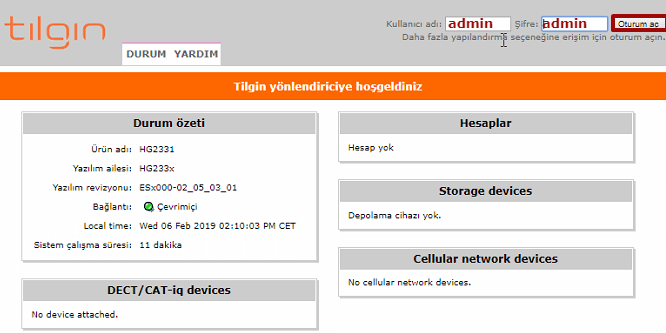
Kullanıcı adı: admin şifre: admin Oturum aç seçeneğine tıklıyoruz.
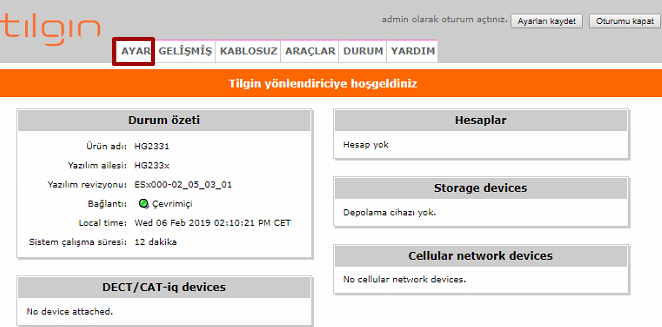
Modemin arayüzüne ulaştıktan sonra Ayarlar seçeneğine tıklıyoruz.
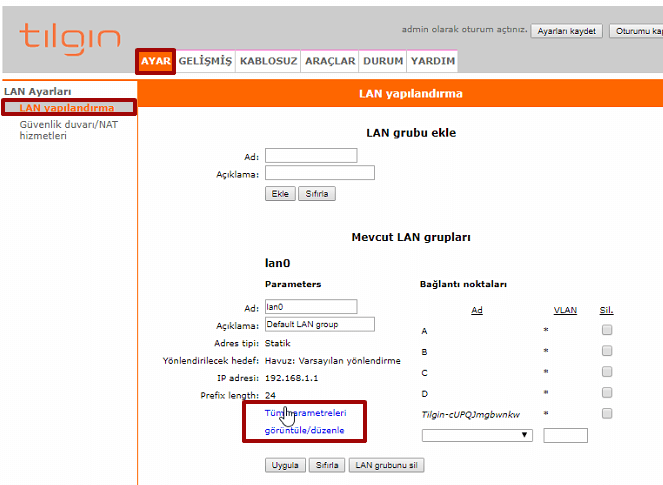
Sol bölümde yer alan LAN yapılandırma seçeneğine tıklıyoruz açılan sayfanın orta alanında yer alan Tüm parametreleri görüntüle/düzenle seçeneğine tıklıyoruz.
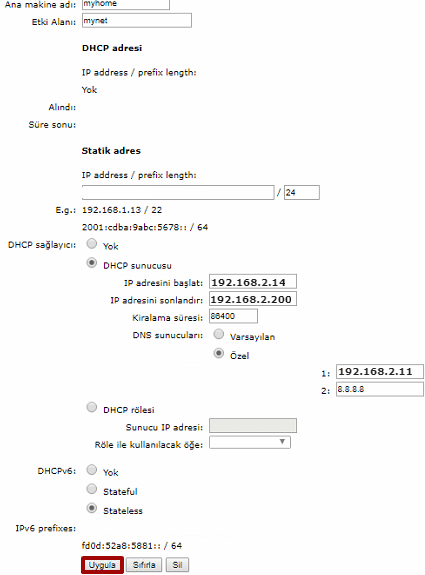
Açılan sayfanın orta alanına doğru geldiğimizde IP adresini başlat alanı olacaktır bu alana değiştirmek istediğimiz modem IP adresinden daha yüksek IP adresi yazıyoruz.
IP adresini sonlandır alanına modem IP adresinin son aldığı 254 değere kadar olan her değeri girebiliyorsunuz.
1: yazan bölümü Tılgın modemin değiştirmek istediğimiz Ip adresini yazıyoruz. 2: yazan bölüme 8.8.8.8 Google nin DNS adresini yazıyoruz. Uygula butonuna tıklıyoruz.
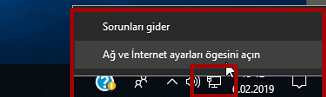
Modemin IP adresinin değişip değişmediğinden emin olmak için internet saatle tarihin olduğu alanda yer alan internet simgesinin tıklayın Ağ ve İnternet ayarları ögesini açın seçeneğine tıklıyoruz.
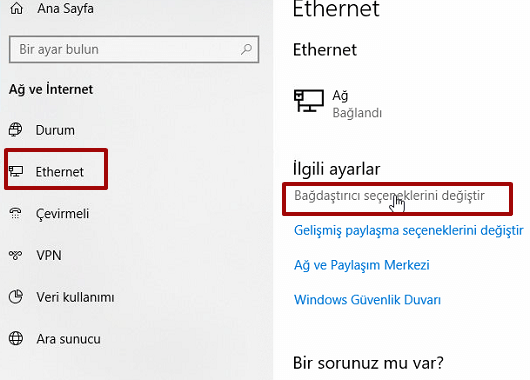
Ethernet seçeneğinin üstüne tıkladıktan sonra orta kısımda yer alan Bağdaştırıcı seçeneklerini değiştir. Seçeneğine tıklıyoruz.
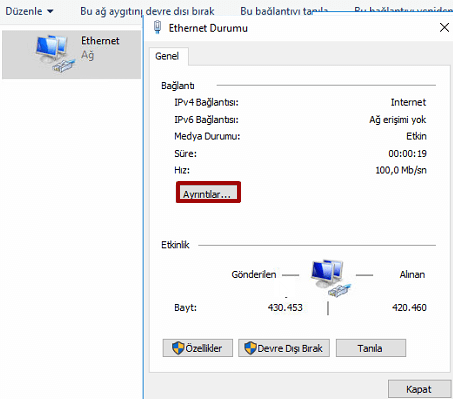
Açılan sayada yer alan Ayrıntılar… seçeneğine tıklıyoruz.
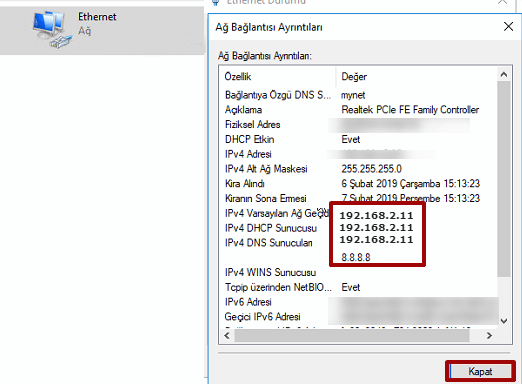
Açılacak olan sayfada yer alan IPv4 Varsayılan Ağ Geçidi alanında yer alan IP adresi modeminizin IP adresi olacaktır. Biz makalemizde Tılgın modemin IP adresini 192.168.2.11 olarak değiştirdiğimizden IPv4 Varsayılan Ağ Geçidinde IP adresi 192.168.2.11 olarak görünüyor.
Siz bu alana girdiğinizde modem arayüzüne hangi IP adresini yazdıysanız. Yazdığınız IP adresinin yansıdığını göreceksiniz.

Tılgın modeme bağlı cihazdan tarayıcınızı açınız (İnternet Explorer, Firefox, Chrome,Opera, Safariv.b.) açın ve adres kısmına Tılgın modemin değiştirdiğiniz IP’sini yazınız. 192.168… entere tıklayınız. Tılgın Hg 2331 modemin arayüzünün geldiğini göreceksiniz.
 Modem Kurulumu
Modem Kurulumu



